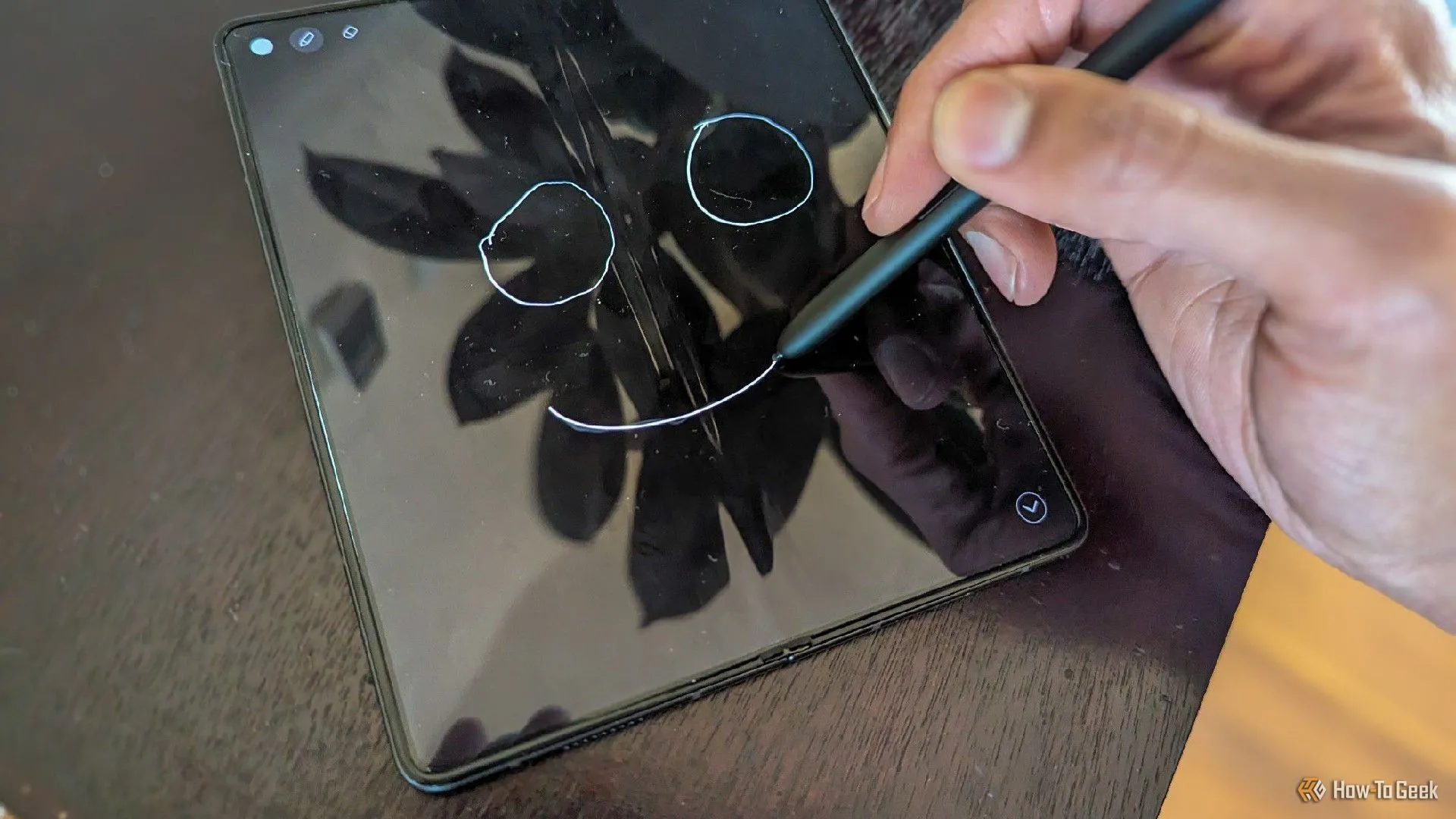Dòng điện thoại Samsung Galaxy S25 nổi bật là một trong những smartphone Android giàu tính năng nhất trên thị trường hiện nay. Tuy nhiên, sự phong phú về khả năng này đôi khi cũng khiến người dùng khó lòng nắm bắt và tận dụng hết mọi tiềm năng của thiết bị. Để giúp bạn nâng cao trải nghiệm sử dụng, website thuthuatvitinh.com đã tổng hợp danh sách 15 mẹo và thủ thuật ẩn trên Galaxy S25 mà có thể bạn chưa biết, giúp bạn khai thác tối đa sức mạnh của chiếc điện thoại cao cấp này.
Tùy Chỉnh Now Brief và Now Bar để Quản Lý Thông Báo Hiệu Quả
Dòng Galaxy S25 được trang bị tính năng Now Brief mới, sử dụng công nghệ học máy để tổng hợp các cảnh báo và thông báo ứng dụng cùng những cập nhật quan trọng. Trong khi đó, Now Bar hoạt động như một tiện ích tương tác, cho phép bạn quản lý các hoạt động chạy nền như hẹn giờ, phát nhạc hoặc thông báo trực tiếp (tương tự như Dynamic Island trên iPhone). Bạn hoàn toàn có thể tùy chỉnh cả hai tính năng này để có trải nghiệm cá nhân hóa.
Để điều chỉnh các cập nhật trong Now Brief, truy cập Cài đặt > Galaxy AI > Now Brief và chọn “Nội dung cần bao gồm”.
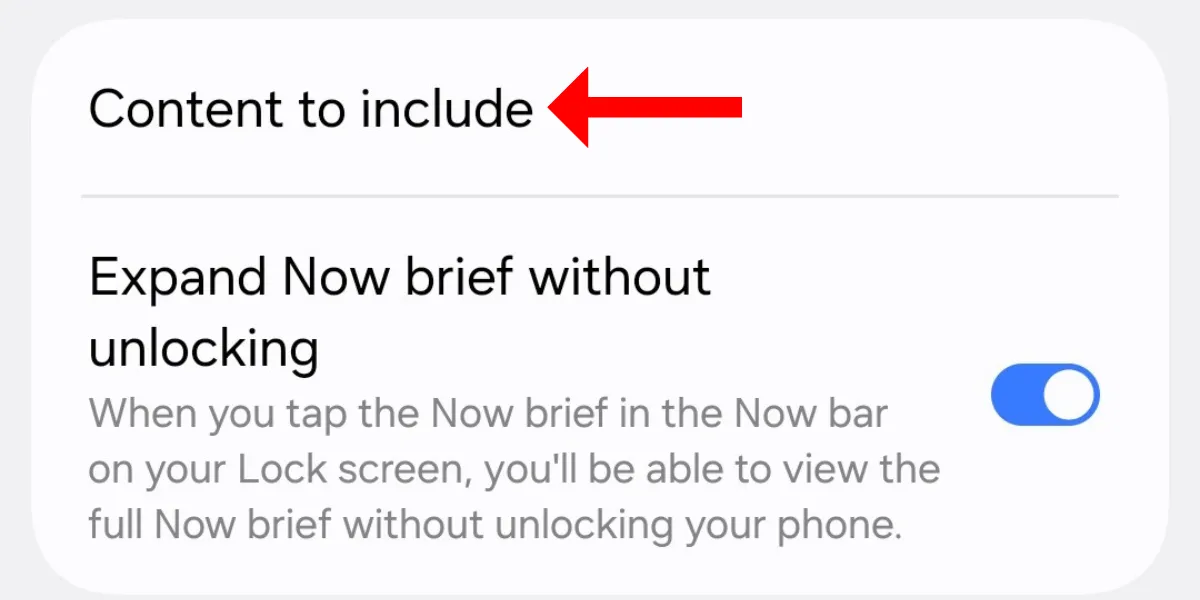 Màn hình cài đặt Now Brief trên Galaxy S25, hiển thị tùy chọn "Nội dung cần bao gồm" để cá nhân hóa thông báo.
Màn hình cài đặt Now Brief trên Galaxy S25, hiển thị tùy chọn "Nội dung cần bao gồm" để cá nhân hóa thông báo.
Trên màn hình tiếp theo, bạn có thể chọn loại nội dung mà mình muốn hiển thị trong Now Brief. Ví dụ, nếu bạn không muốn YouTube Shorts xuất hiện, chỉ cần gạt tắt nút bên phải.
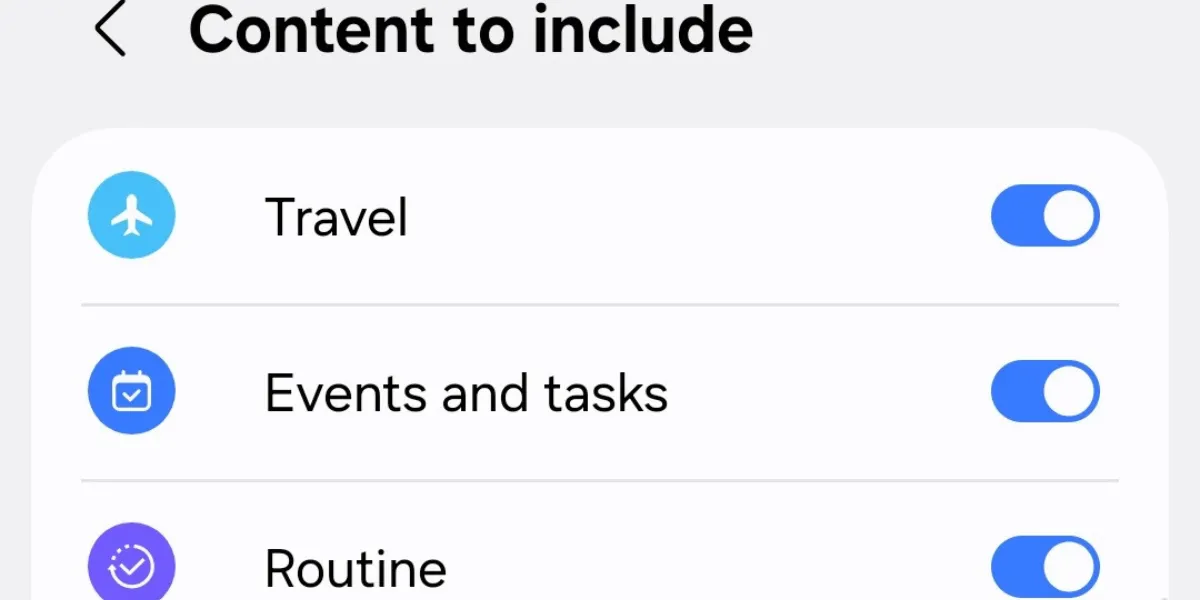 Tùy chọn nội dung bao gồm trong cài đặt Now Brief của Galaxy S25, cho phép người dùng tùy chỉnh thông tin hiển thị.
Tùy chọn nội dung bao gồm trong cài đặt Now Brief của Galaxy S25, cho phép người dùng tùy chỉnh thông tin hiển thị.
Để cá nhân hóa Now Bar, hãy vào Cài đặt > Màn hình khóa và AOD > Now Bar, và dưới mục “Thông báo trực tiếp”, chạm vào “Xem thêm”.
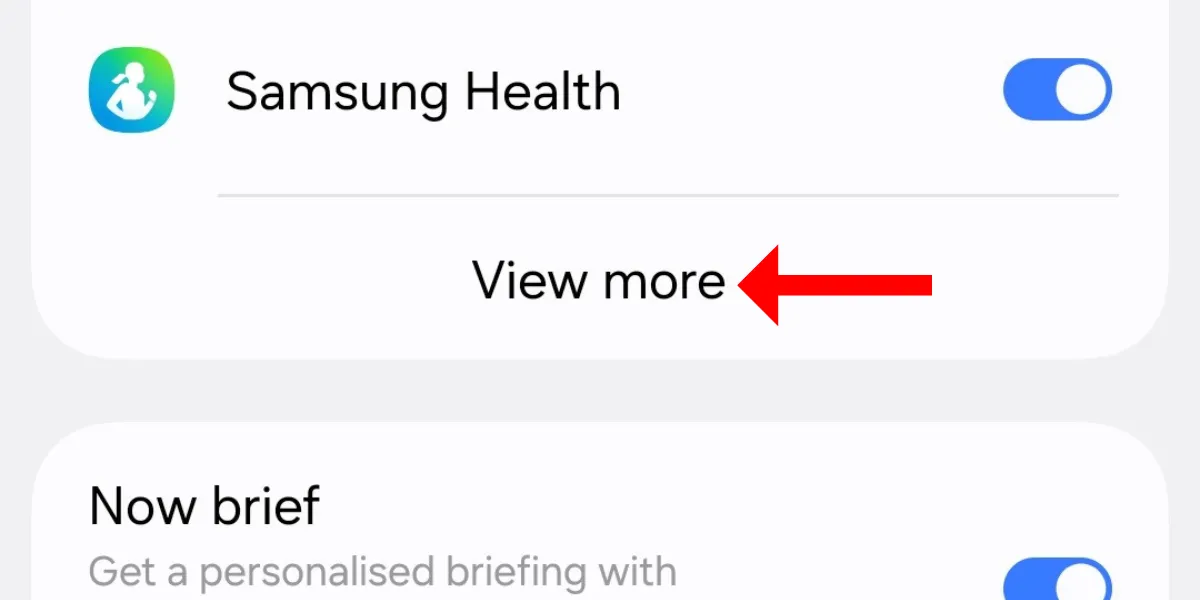 Màn hình cài đặt Now Bar trên Galaxy S25, với mũi tên chỉ vào tùy chọn "Xem thêm" trong phần thông báo trực tiếp.
Màn hình cài đặt Now Bar trên Galaxy S25, với mũi tên chỉ vào tùy chọn "Xem thêm" trong phần thông báo trực tiếp.
Tại đây, bạn có thể tắt tính năng này cho các ứng dụng mà bạn không muốn hiển thị thông báo trên màn hình khóa.
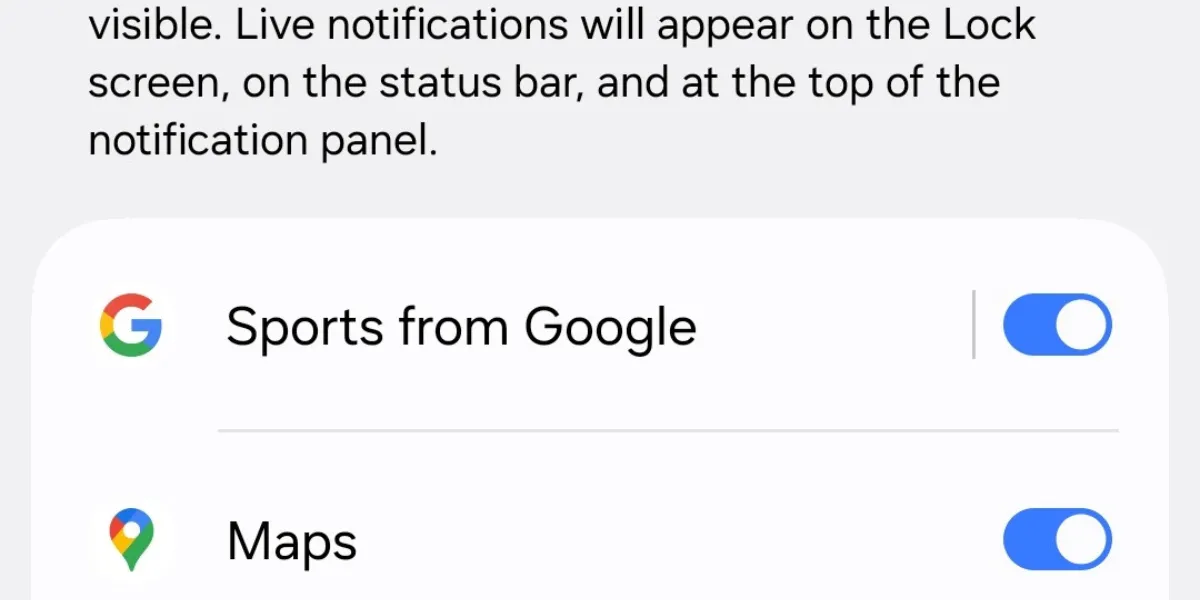 Màn hình thông báo trực tiếp trong cài đặt Now Bar của Galaxy S25, cho phép người dùng tắt thông báo cho từng ứng dụng cụ thể.
Màn hình thông báo trực tiếp trong cài đặt Now Bar của Galaxy S25, cho phép người dùng tắt thông báo cho từng ứng dụng cụ thể.
Mở Rộng Gemini Đa Ứng Dụng để Xử Lý Tác Vụ Phức Tạp
Đối với những người dùng Galaxy S25 mới, thiết bị này hiện đã hỗ trợ tính năng Gemini đa ứng dụng, cho phép bạn gọi trợ lý AI và yêu cầu nó thực hiện các tác vụ nhiều bước, bao gồm việc truy cập dữ liệu từ nhiều ứng dụng khác nhau.
Ví dụ, bạn có thể yêu cầu Gemini lập danh sách các quán burger nổi tiếng gần nhà và lưu chúng vào Samsung Notes. Mặc dù Samsung tuyên bố Gemini cũng có thể truy cập các ứng dụng của bên thứ ba như WhatsApp và Spotify, nhưng khả năng này có thể còn hạn chế trong thực tế sử dụng.
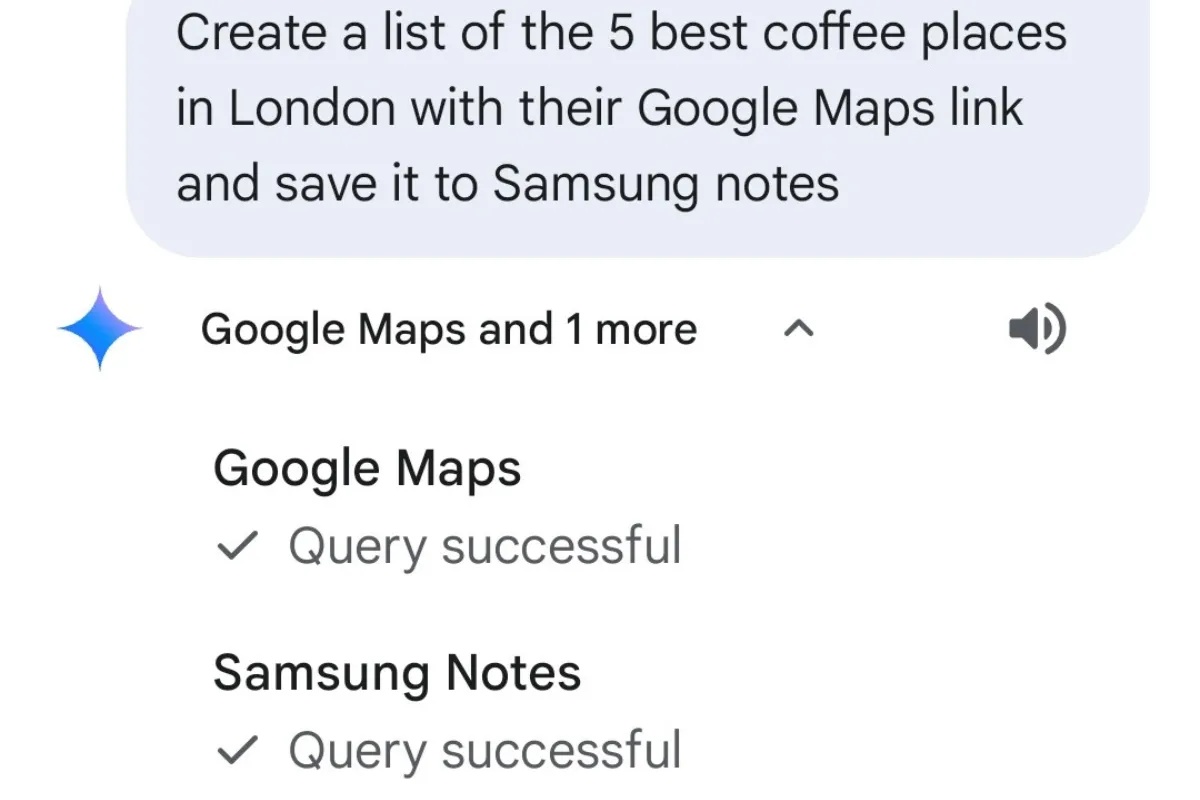 Màn hình hiển thị tiện ích mở rộng Gemini đang hoạt động trên Galaxy S25 khi thực hiện một tác vụ đa bước.
Màn hình hiển thị tiện ích mở rộng Gemini đang hoạt động trên Galaxy S25 khi thực hiện một tác vụ đa bước.
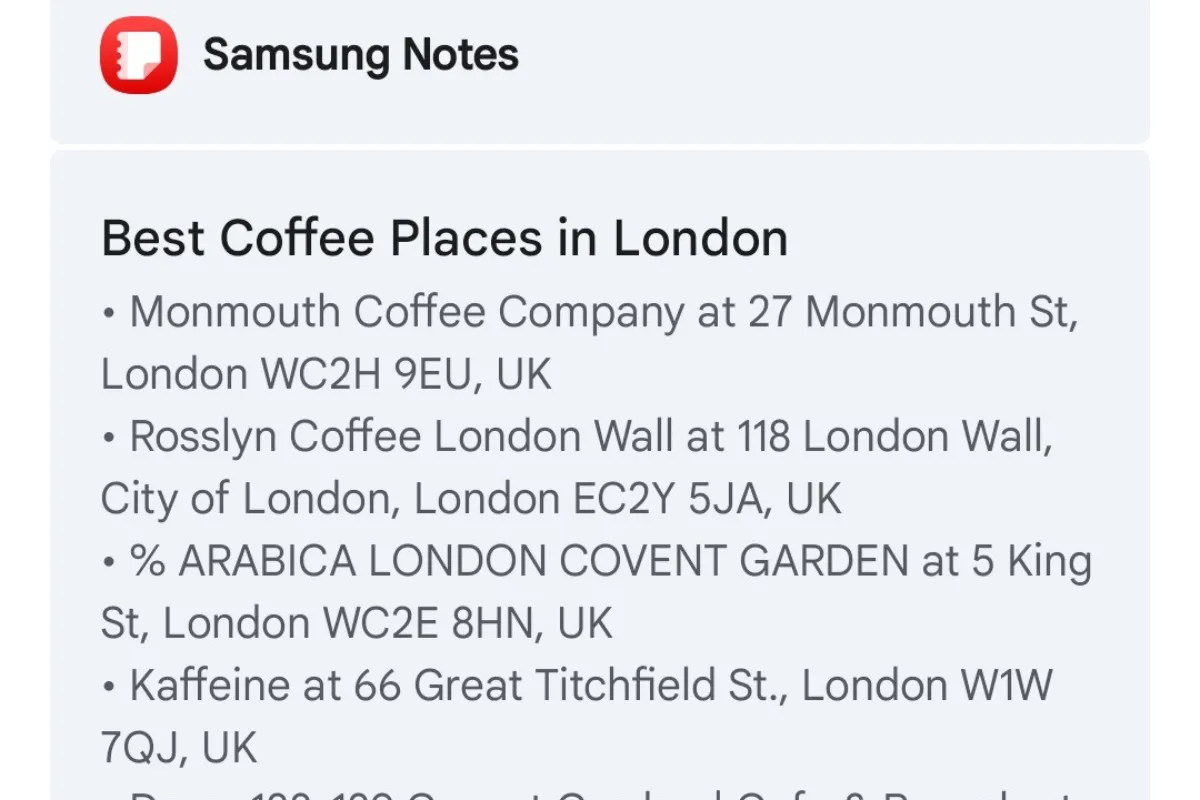 Ảnh chụp màn hình ghi chú Samsung được tạo bởi tiện ích mở rộng Gemini trên Galaxy S25 sau khi nhận lệnh đa bước.
Ảnh chụp màn hình ghi chú Samsung được tạo bởi tiện ích mở rộng Gemini trên Galaxy S25 sau khi nhận lệnh đa bước.
Chuyển Đổi Độ Phân Giải Màn Hình QHD+ để Nâng Cao Chất Lượng Hiển Thị
Các mẫu Galaxy S25+ và S25 Ultra đều được trang bị màn hình QHD+, nhưng theo mặc định, độ phân giải của chúng được đặt ở FHD+ (2340 x 1080). Mặc dù độ phân giải thấp hơn giúp cải thiện thời lượng pin, nhưng nếu bạn muốn trải nghiệm xem tốt nhất, hãy vào Cài đặt > Màn hình > Độ phân giải màn hình và chọn tùy chọn QHD+.
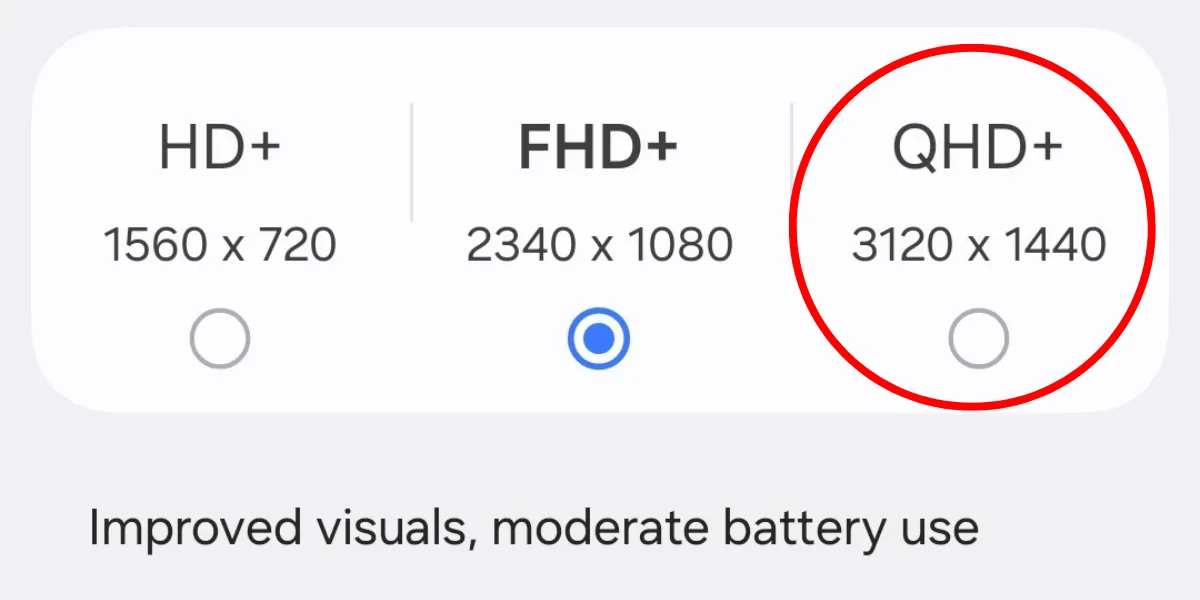 Màn hình cài đặt độ phân giải màn hình trên Galaxy S25, cho phép người dùng lựa chọn giữa các mức độ phân giải khác nhau.
Màn hình cài đặt độ phân giải màn hình trên Galaxy S25, cho phép người dùng lựa chọn giữa các mức độ phân giải khác nhau.
Kích Hoạt Độ Sáng Tăng Cường (Extra Brightness)
Tất cả các mẫu trong dòng Galaxy S25 đều có màn hình cực kỳ sáng, nhưng chúng chỉ đạt độ sáng tối đa dưới ánh sáng mặt trời trực tiếp khi ở chế độ độ sáng thích ứng mặc định. Để kiểm soát độ sáng thủ công và đảm bảo màn hình đạt mức tối đa (ngay cả khi ở trong nhà), bạn cần thực hiện hai bước sau:
Vào Cài đặt > Màn hình và tắt “Độ sáng thích ứng”.
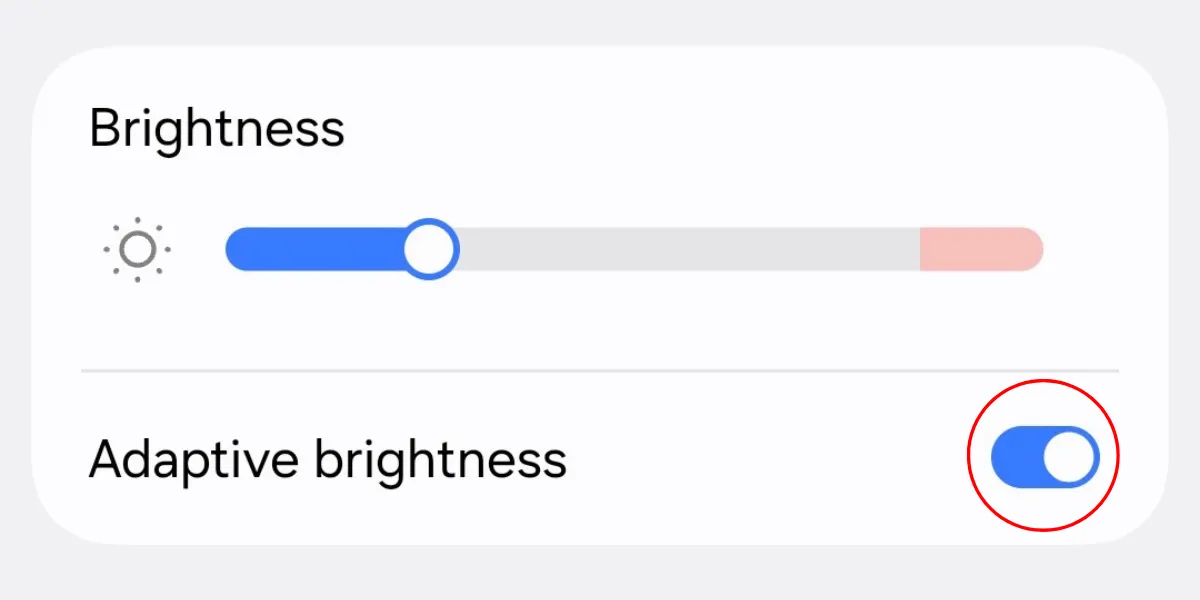 Màn hình cài đặt hiển thị trên Galaxy S25, làm nổi bật tùy chọn "Độ sáng thích ứng" để người dùng điều chỉnh tự động độ sáng.
Màn hình cài đặt hiển thị trên Galaxy S25, làm nổi bật tùy chọn "Độ sáng thích ứng" để người dùng điều chỉnh tự động độ sáng.
Tiếp theo, bật tùy chọn “Độ sáng tăng cường” (Extra brightness).
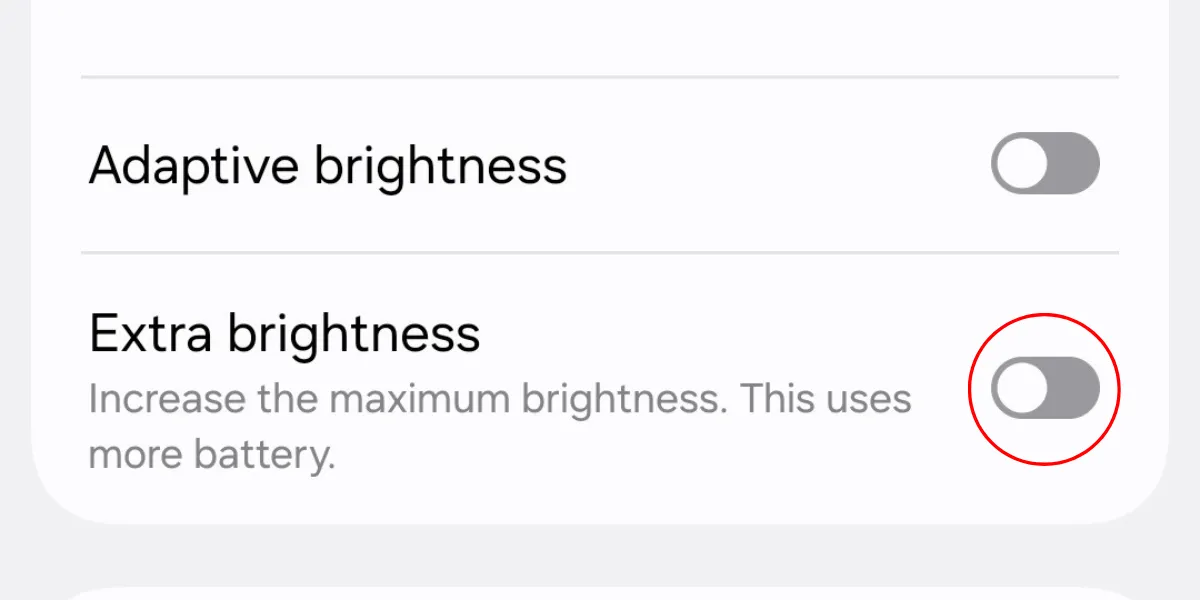 Chế độ Độ sáng tăng cường (Extra Brightness) trên Galaxy S25, cho phép màn hình đạt độ sáng tối đa ngay cả trong nhà.
Chế độ Độ sáng tăng cường (Extra Brightness) trên Galaxy S25, cho phép màn hình đạt độ sáng tối đa ngay cả trong nhà.
Sử Dụng Chế Độ Chụp Ảnh Chuyên Nghiệp Expert RAW
Trong khi ứng dụng Camera mặc định trên Galaxy S25 cho phép chụp những bức ảnh tuyệt đẹp, nó lại không cho phép bạn điều chỉnh thủ công tốc độ màn trập, ISO, EV hay cân bằng màu. Nếu bạn muốn kiểm soát tất cả các cài đặt này và quan trọng hơn là chụp ảnh ở định dạng RAW, hãy tải mô-đun Expert RAW thông qua ứng dụng Camera.
Đơn giản chỉ cần mở ứng dụng Camera mặc định, chạm vào “Thêm” ở góc dưới bên phải và chọn Expert RAW từ menu bật lên.
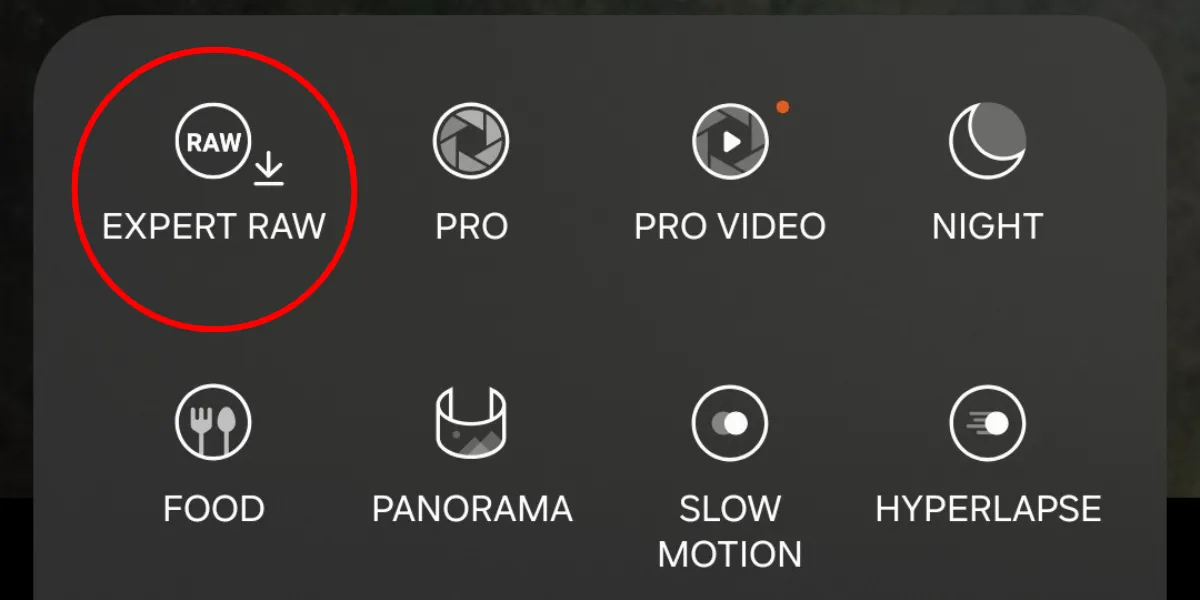 Nút Expert RAW trong menu "Thêm" của ứng dụng Camera trên Galaxy S25, cho phép truy cập chế độ chụp ảnh chuyên nghiệp.
Nút Expert RAW trong menu "Thêm" của ứng dụng Camera trên Galaxy S25, cho phép truy cập chế độ chụp ảnh chuyên nghiệp.
Ứng dụng sẽ chuyển hướng bạn đến Galaxy Store, nơi bạn có thể tải Expert RAW. Sau khi cài đặt trên thiết bị, bạn có thể truy cập nó thông qua ứng dụng Camera hoặc như một ứng dụng riêng biệt trong ngăn kéo ứng dụng.
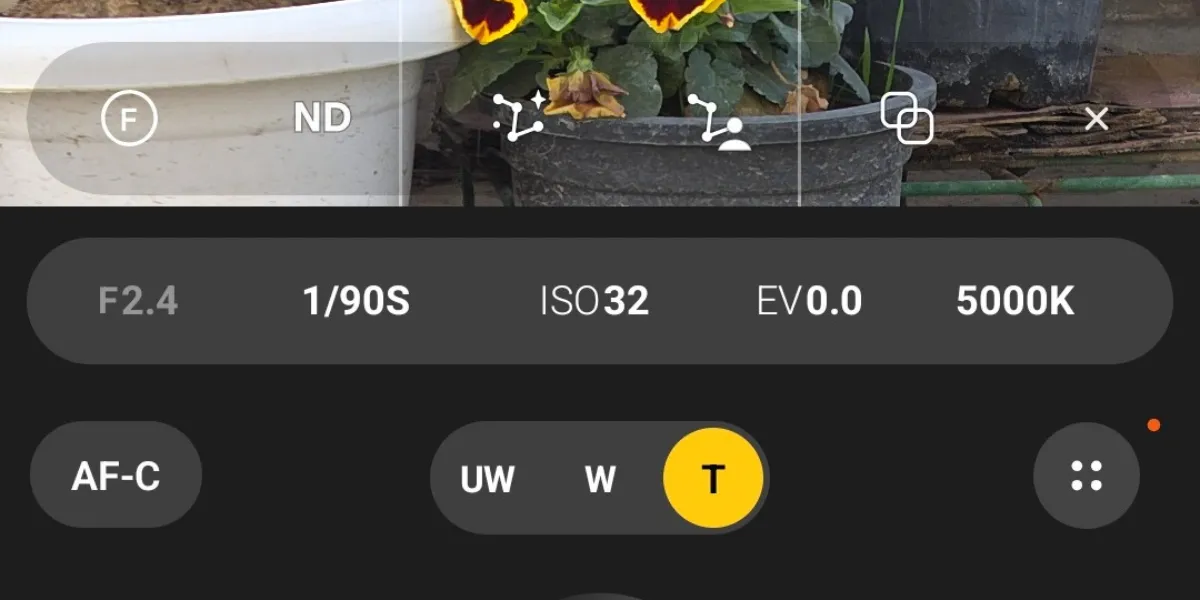 Màn hình điều khiển trong chế độ chụp ảnh Expert RAW trên Galaxy S25, hiển thị đầy đủ các tùy chỉnh chuyên nghiệp.
Màn hình điều khiển trong chế độ chụp ảnh Expert RAW trên Galaxy S25, hiển thị đầy đủ các tùy chỉnh chuyên nghiệp.
Tính Năng Xóa Âm Thanh (Audio Eraser) Mới Hiệu Quả
Một trong những tính năng ẩn mới trên Galaxy S25 là Audio Eraser. Tính năng này sử dụng công nghệ học máy để nhận diện giọng nói, tiếng gió và các tạp âm nền trong video, cho phép bạn điều chỉnh âm lượng của chúng (tương tự như Audio Magic Eraser trên điện thoại Pixel của Google). Tính năng này có sẵn trong ứng dụng Thư viện (Gallery) gốc.
Để sử dụng Audio Eraser, mở video trong Thư viện và chạm vào biểu tượng cây bút chì ở góc dưới bên trái.
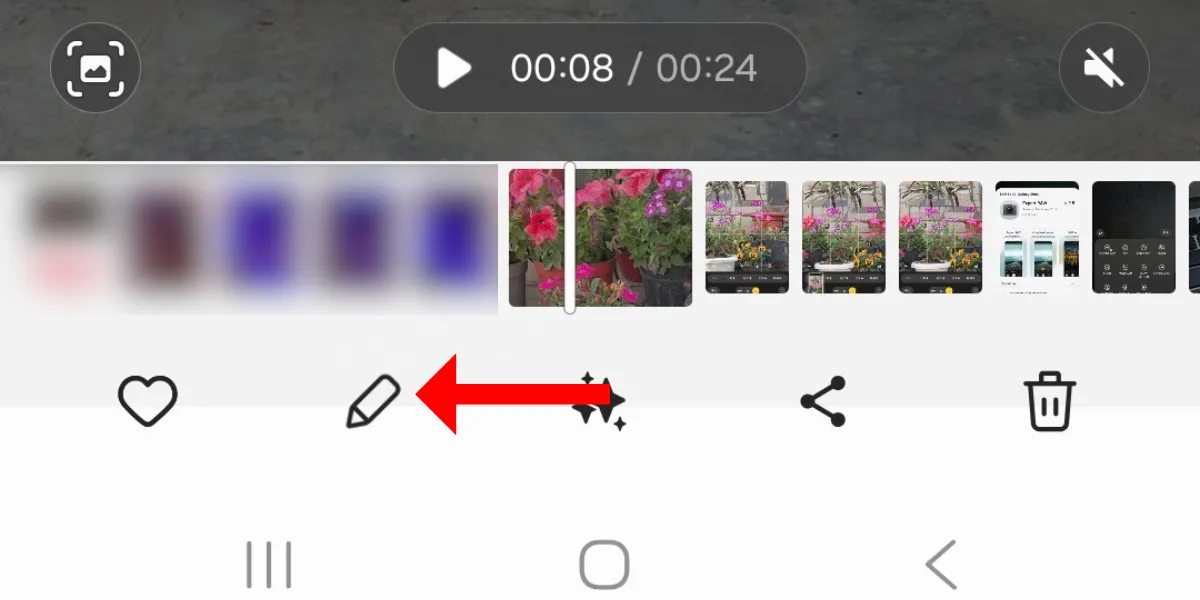 Biểu tượng Chỉnh sửa (Edit) trong ứng dụng Thư viện trên Galaxy S25, dùng để truy cập các công cụ chỉnh sửa video.
Biểu tượng Chỉnh sửa (Edit) trong ứng dụng Thư viện trên Galaxy S25, dùng để truy cập các công cụ chỉnh sửa video.
Tiếp theo, chạm vào biểu tượng loa ở góc dưới bên phải và chọn Audio Eraser.
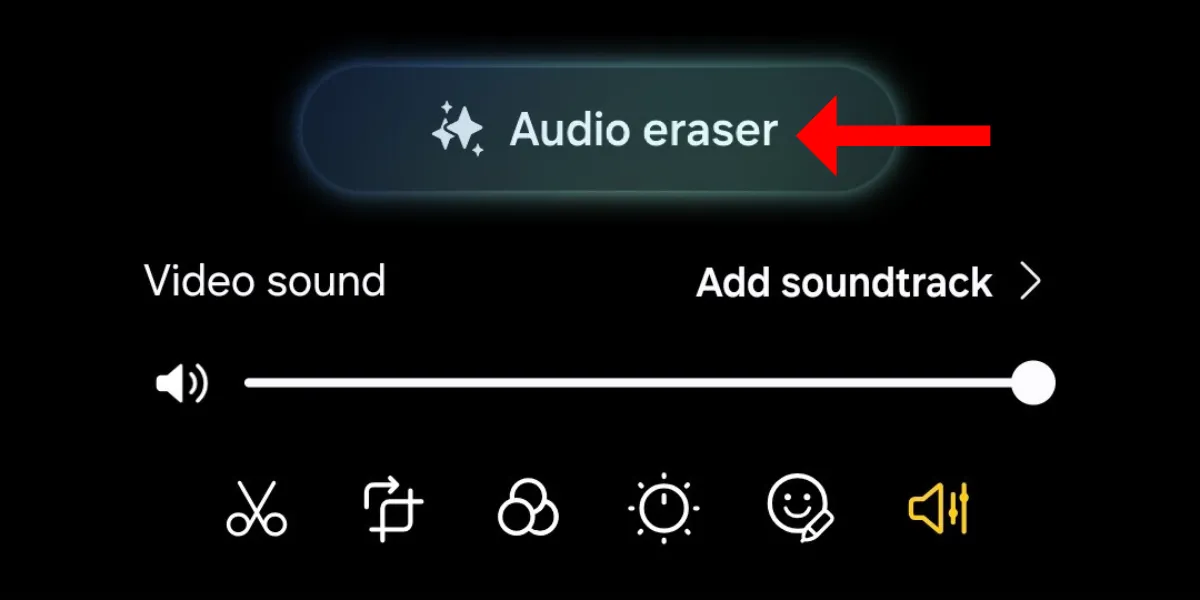 Nút Audio Eraser trong ứng dụng Thư viện trên Galaxy S25, cho phép người dùng loại bỏ hoặc điều chỉnh âm thanh trong video.
Nút Audio Eraser trong ứng dụng Thư viện trên Galaxy S25, cho phép người dùng loại bỏ hoặc điều chỉnh âm thanh trong video.
Bây giờ, bạn có thể kéo các thanh trượt bên dưới các nút Giọng nói (Voices), Gió (Wind) và Tiếng ồn (Noise) để điều chỉnh cường độ âm thanh trong video hoặc nhấn nút Tự động (Auto) và để Galaxy AI xử lý.
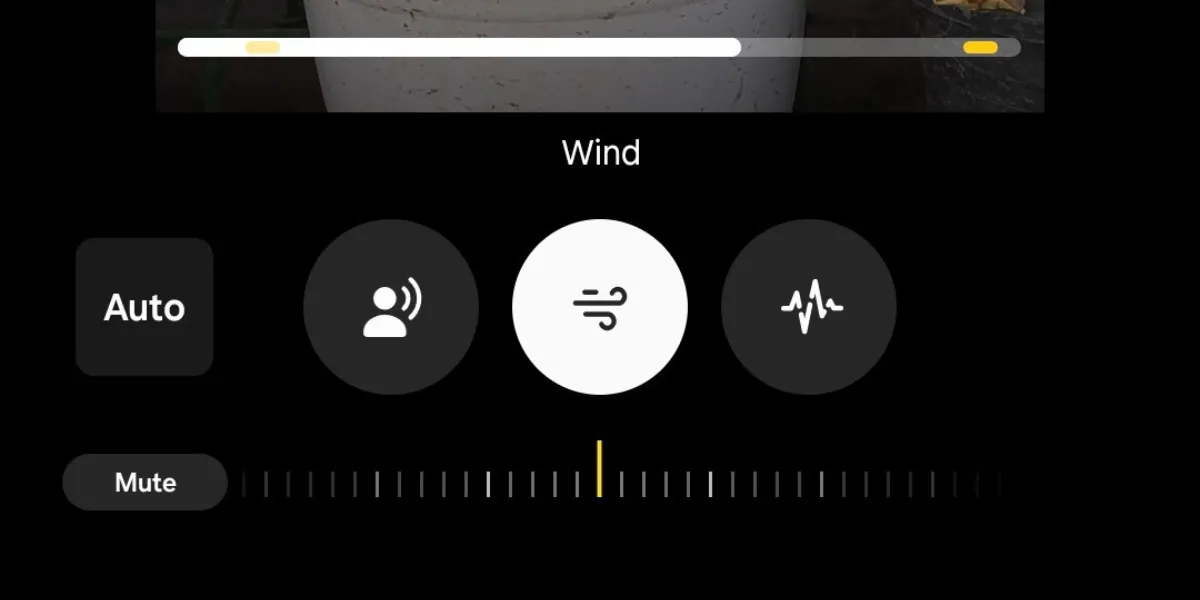 Thanh trượt điều chỉnh âm lượng trong tính năng Audio Eraser trên Galaxy S25, cho phép tùy chỉnh giọng nói, tiếng gió và tiếng ồn.
Thanh trượt điều chỉnh âm lượng trong tính năng Audio Eraser trên Galaxy S25, cho phép tùy chỉnh giọng nói, tiếng gió và tiếng ồn.
Bạn thậm chí có thể so sánh kết quả với âm thanh gốc trong video bằng cách chạm vào nút “Nghe bản gốc” ở góc trên bên trái.
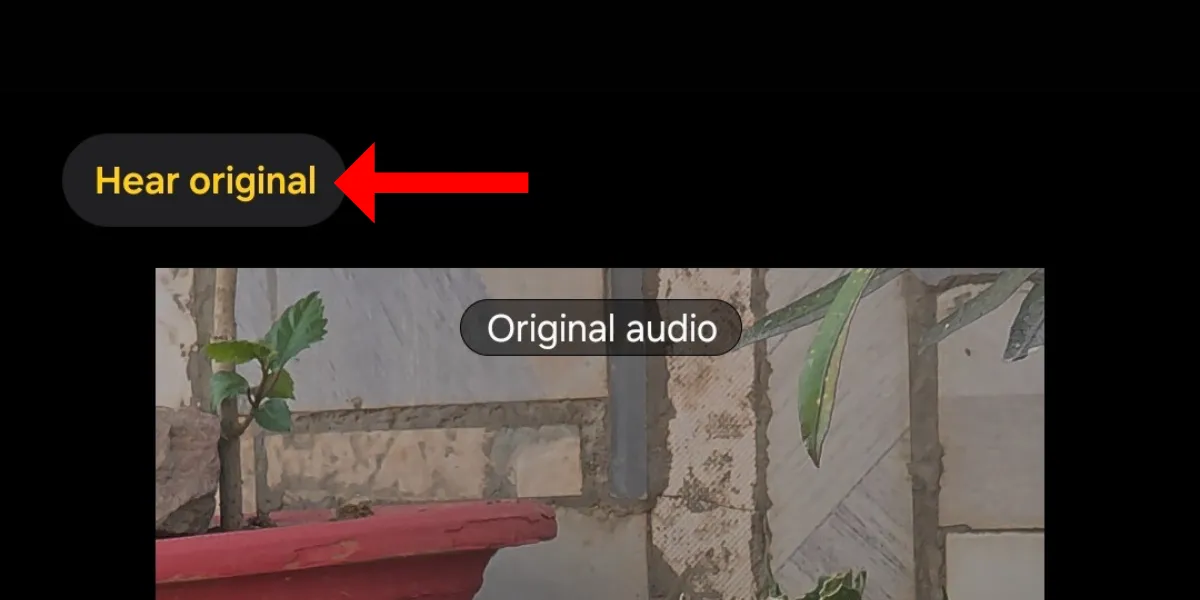 Nút "Nghe bản gốc" trên màn hình Audio Eraser của Galaxy S25, giúp so sánh âm thanh đã chỉnh sửa với bản gốc.
Nút "Nghe bản gốc" trên màn hình Audio Eraser của Galaxy S25, giúp so sánh âm thanh đã chỉnh sửa với bản gốc.
Tạo Video Highlights Với Auto Trim Trong Thư viện
Tính năng Auto Trim mới sử dụng AI để trích xuất những khoảnh khắc chính từ các video đã chọn và tạo ra một video mới, giúp giảm đáng kể thời gian mà bạn thường phải bỏ ra để cắt tỉa video thủ công.
Trong Thư viện, chạm vào biểu tượng menu ba gạch ở góc dưới bên phải và chọn “Đến Studio”.
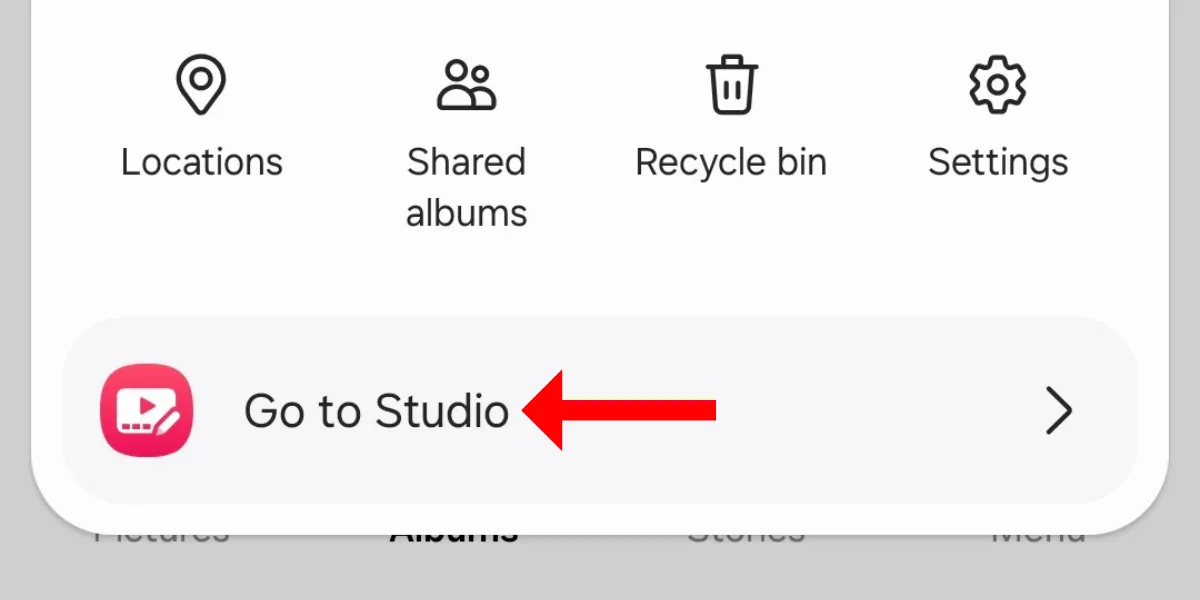 Nút "Đi tới Studio" trong ứng dụng Thư viện trên Galaxy S25, nơi người dùng có thể tạo và chỉnh sửa các dự án video.
Nút "Đi tới Studio" trong ứng dụng Thư viện trên Galaxy S25, nơi người dùng có thể tạo và chỉnh sửa các dự án video.
Chạm vào “Bắt đầu dự án mới”, chọn các video và nhấn “Xong” ở góc trên bên phải.
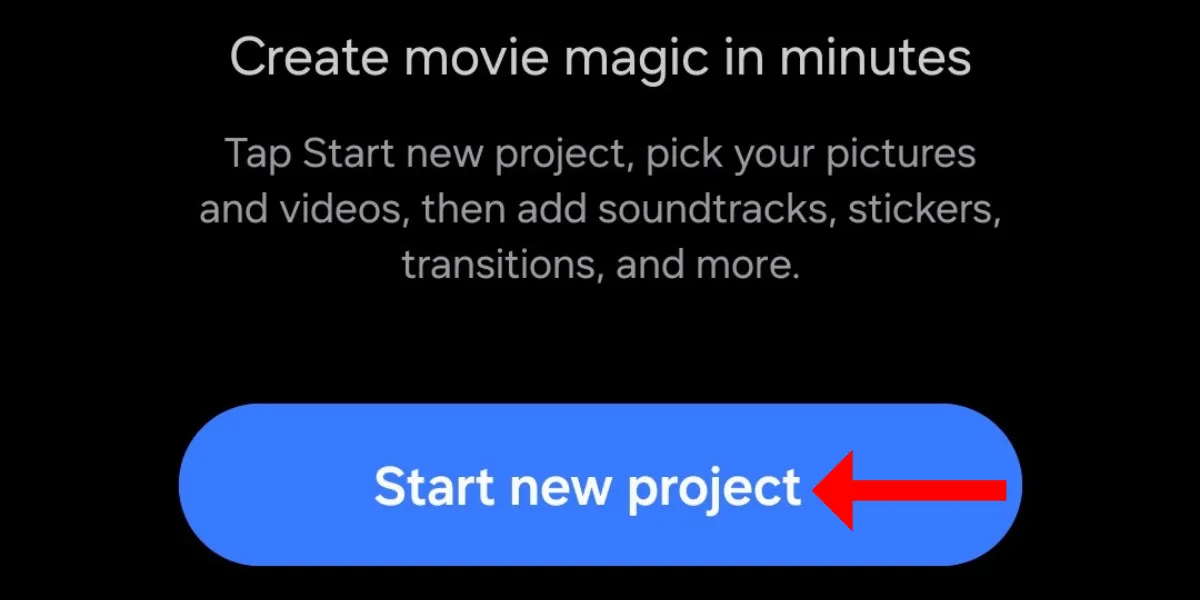 Nút "Bắt đầu dự án mới" trong studio ảnh của ứng dụng Thư viện trên Galaxy S25, để tạo video highlight.
Nút "Bắt đầu dự án mới" trong studio ảnh của ứng dụng Thư viện trên Galaxy S25, để tạo video highlight.
Trên màn hình tiếp theo, chạm vào biểu tượng cây kéo ở góc dưới bên trái màn hình.
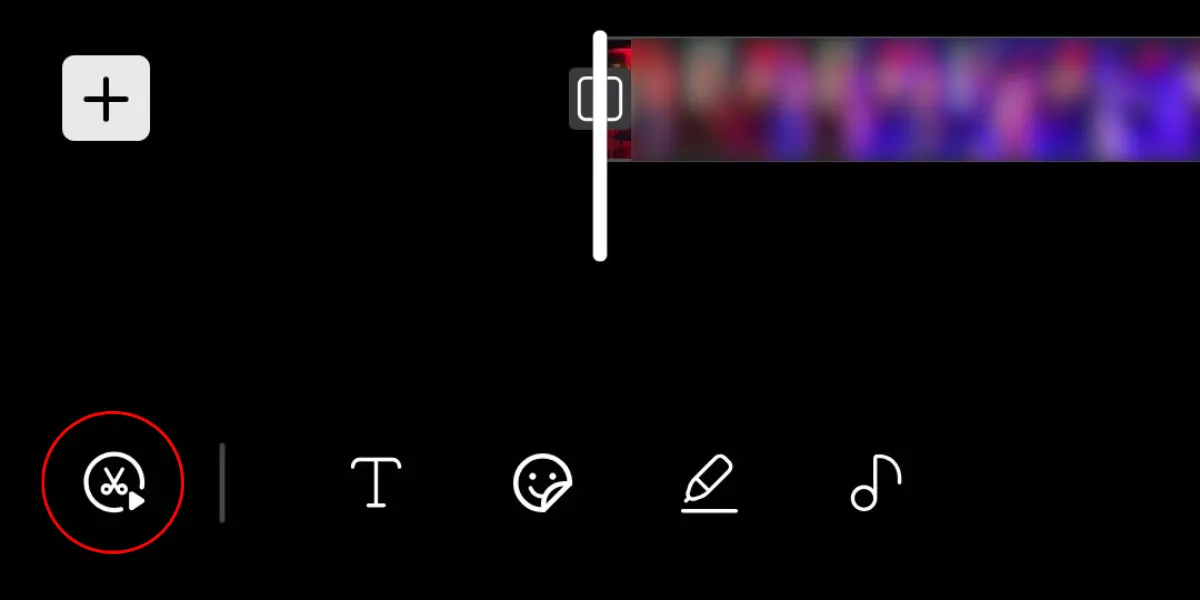 Tính năng Auto Trim trong ứng dụng studio ảnh của Galaxy S25, biểu tượng cây kéo để cắt tự động video.
Tính năng Auto Trim trong ứng dụng studio ảnh của Galaxy S25, biểu tượng cây kéo để cắt tự động video.
Tính năng Auto Trim sử dụng AI để phân tích các cảnh quay và biên soạn các đoạn nổi bật thành một video tương đối ngắn hơn. Bạn cũng có thể thay đổi độ dài của video bằng cách chọn các tùy chọn Ngắn (Short), Dài (Long) hoặc Thời lượng tùy chỉnh (Custom Duration).
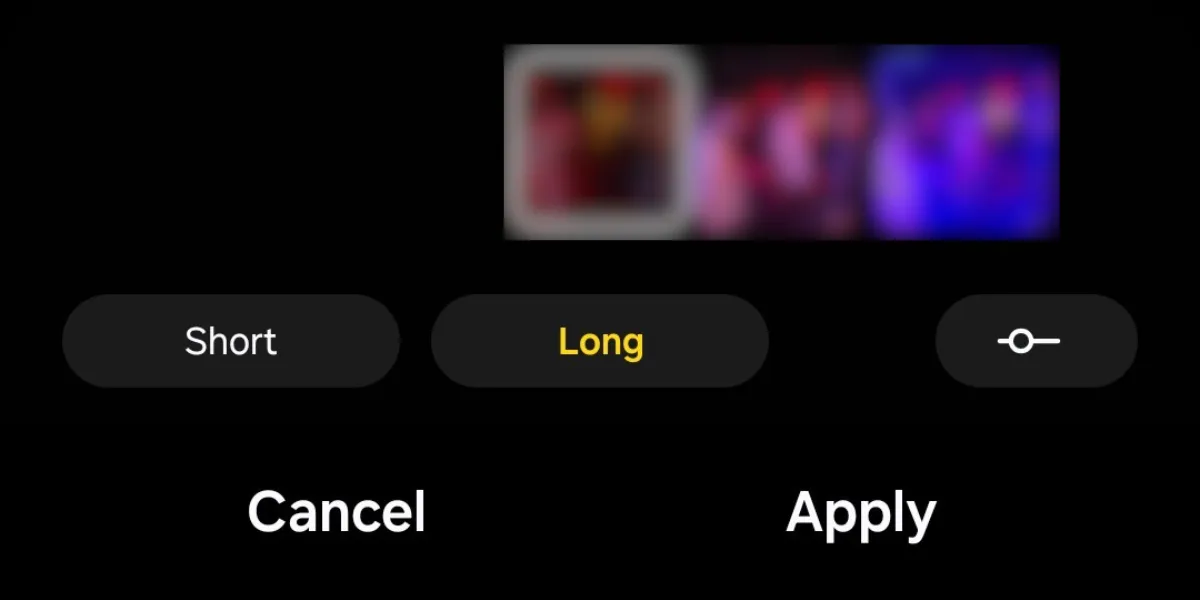 Các tùy chọn độ dài video (Ngắn, Dài, Thời lượng tùy chỉnh) trong studio ảnh của Galaxy S25, cho phép người dùng điều chỉnh video highlight.
Các tùy chọn độ dài video (Ngắn, Dài, Thời lượng tùy chỉnh) trong studio ảnh của Galaxy S25, cho phép người dùng điều chỉnh video highlight.
Nâng Cấp Ảnh Ngay Lập Tức Với Remaster
Mặc dù không phải là một tính năng mới, Remaster vẫn là một trong những tính năng ít được biết đến hơn trên điện thoại thông minh Samsung. Trên Galaxy S25, bạn có thể sử dụng tính năng Remaster để cải thiện hình ảnh ngay lập tức. Bạn không cần phải lo lắng về việc cần làm gì để nâng cao bức ảnh – liệu đó là loại bỏ bóng, phản chiếu hay điều chỉnh tông màu da – vì AI sẽ tự động xử lý.
Chỉ cần vuốt lên trên một bức ảnh trong Thư viện và chọn tùy chọn Remaster.
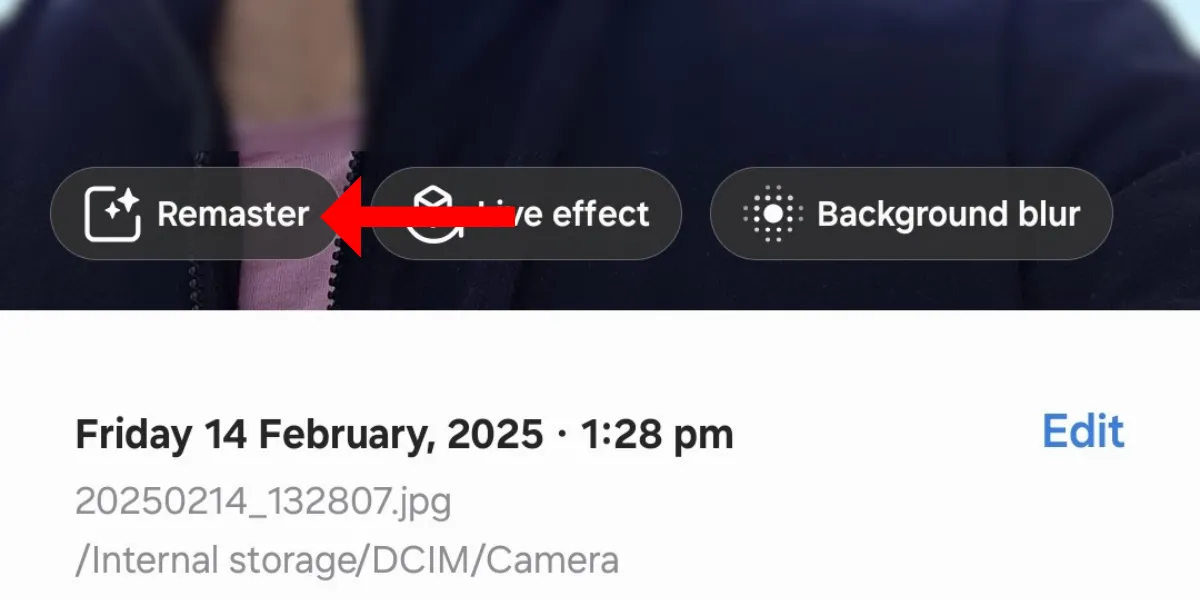 Tính năng Remaster trong ứng dụng Thư viện của Galaxy S25, dùng để cải thiện chất lượng ảnh tự động.
Tính năng Remaster trong ứng dụng Thư viện của Galaxy S25, dùng để cải thiện chất lượng ảnh tự động.
Khai Thác Tính Năng Thiết Bị Kết Nối (Connected Devices)
Đối với những người dùng lần đầu sở hữu dòng Galaxy S, các thiết bị này mang đến nhiều tính năng dựa trên hệ sinh thái của Samsung. Dòng S25 cũng cung cấp một số tính năng trong số đó, bao gồm Quick Share, Music Share, Camera Share, Storage Share, Link to Windows, Multi Control và Samsung DeX, cùng nhiều tính năng khác.
Ví dụ, bạn có thể chia sẻ tệp với bất kỳ thiết bị Android nào khác, truy cập tệp trên Galaxy Book thông qua điện thoại thông minh của mình, hoặc sử dụng điện thoại làm camera chất lượng cao cho các cuộc gọi video, tất cả đều nhờ vào các tính năng thiết bị kết nối của Samsung.
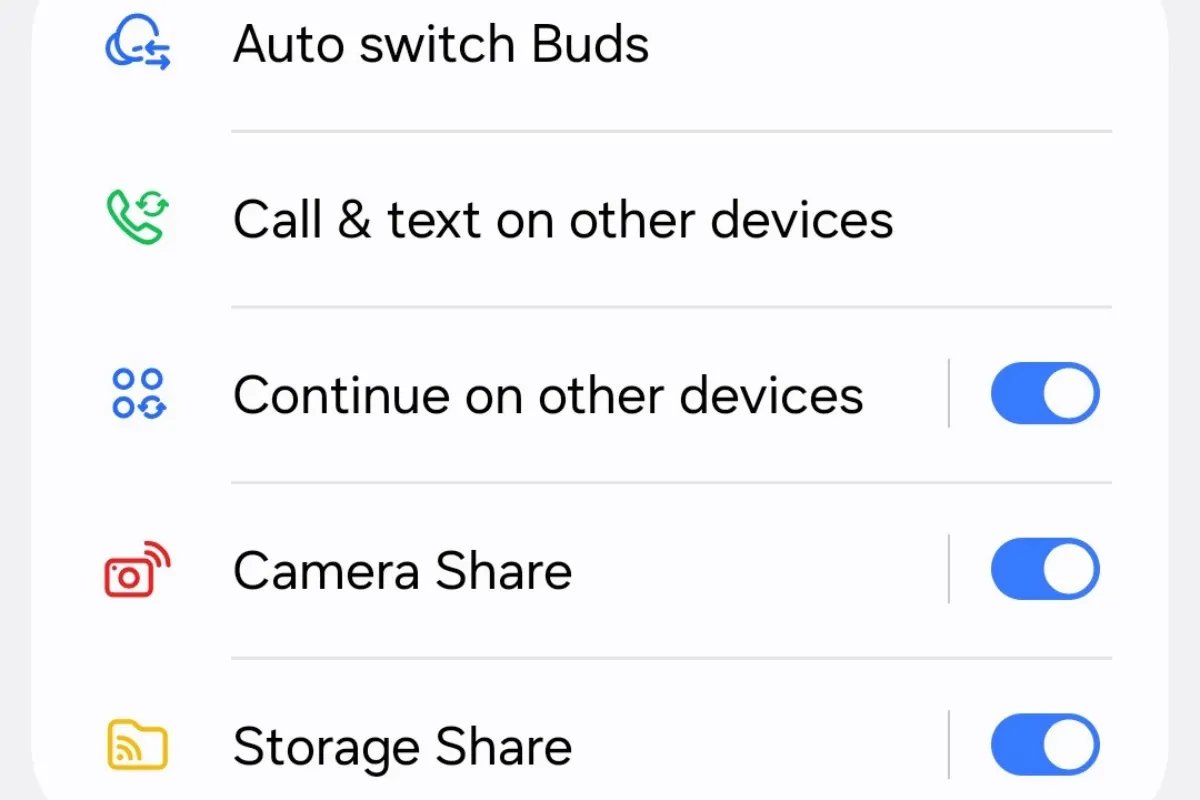 Ảnh chụp màn hình các tùy chọn thiết bị kết nối của Samsung, cho phép người dùng quản lý và chia sẻ dữ liệu giữa các thiết bị Galaxy.
Ảnh chụp màn hình các tùy chọn thiết bị kết nối của Samsung, cho phép người dùng quản lý và chia sẻ dữ liệu giữa các thiết bị Galaxy.
Tăng Cường Độ Sáng Video (Video Brightness)
Một tính năng ẩn khác trên Galaxy S25 của bạn là Video Brightness. Tính năng này tạm thời tăng độ sáng màn hình để thêm độ sống động cho màu sắc khi xem video. Tính năng này hoạt động cho trình phát video và các ứng dụng phát trực tuyến nội dung như YouTube, Netflix và Google TV.
Để bật tính năng này, hãy vào Cài đặt > Tính năng nâng cao > Độ sáng video và chọn “Sáng”.
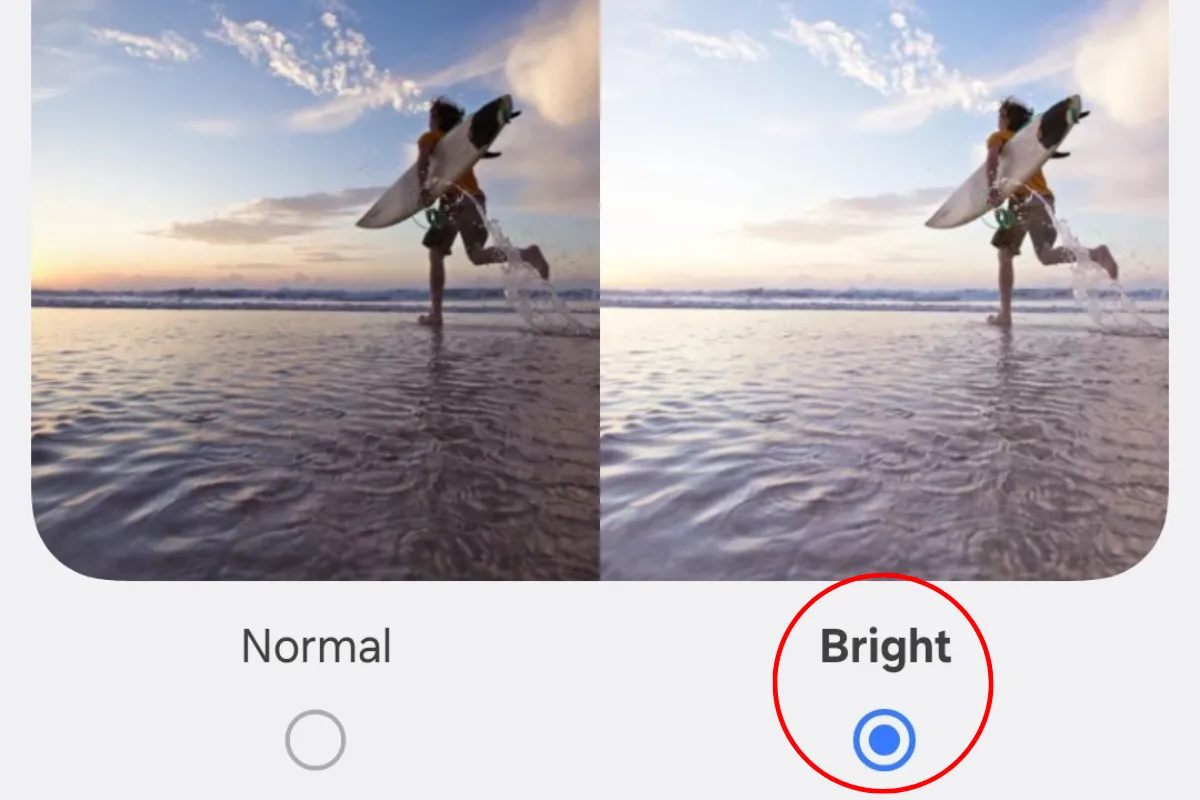 Tính năng Độ sáng video trên Galaxy S25, giúp tạm thời tăng độ sáng màn hình khi xem video để cải thiện trải nghiệm hình ảnh.
Tính năng Độ sáng video trên Galaxy S25, giúp tạm thời tăng độ sáng màn hình khi xem video để cải thiện trải nghiệm hình ảnh.
Kết Luận
Samsung Galaxy S25 thực sự là một thiết bị mạnh mẽ với vô vàn tính năng vượt trội. Tuy nhiên, để khai thác triệt để sức mạnh và tối ưu hóa trải nghiệm sử dụng, việc khám phá những mẹo và thủ thuật ẩn là điều vô cùng cần thiết. Từ việc cá nhân hóa thông báo với Now Brief và Now Bar, tận dụng sức mạnh của Galaxy AI qua Gemini đa ứng dụng, cho đến việc nâng cao chất lượng hình ảnh và video với Expert RAW, Audio Eraser hay Remaster, mỗi thủ thuật đều góp phần làm cho chiếc Galaxy S25 của bạn trở nên thông minh và tiện lợi hơn.
Hy vọng với những hướng dẫn chi tiết từ thuthuatvitinh.com, bạn đã có thể nắm bắt và áp dụng thành công các tính năng này vào cuộc sống hàng ngày. Đừng ngần ngại khám phá thêm và tùy chỉnh chiếc Galaxy S25 của mình để nó phục vụ tốt nhất nhu cầu của bạn. Nếu bạn có bất kỳ mẹo hay câu hỏi nào khác về Galaxy S25, hãy chia sẻ trong phần bình luận bên dưới để cộng đồng của chúng ta cùng học hỏi và trao đổi nhé!